Cara Menggambar Radius di Aplikasi Google Maps
Bermacam Macam / / April 05, 2023
Google Maps telah menjadi salah satu aplikasi paling andal untuk navigasi. Mudah digunakan dan dapat digunakan di desktop dan ponsel. Ini memberi pengguna wilayah geografis dan pemandangan terperinci di seluruh dunia. Selain navigasi, temukan juga tampilan satelit dan udara dari lokasi. Google Maps dianggap sebagai satu-satunya sumber navigasi, tetapi masih memiliki ruang untuk perbaikan karena kekurangan fitur tertentu. Orang sering menemukan cara menggambar radius mengemudi Google Maps. Google Maps tidak memungkinkan Anda menggambar radius pada aplikasi peta Google tetapi Anda dapat mengukur jarak antara dua titik. Namun, Anda dapat menambahkan lingkaran ke Google Maps menggunakan metode lain yang akan Anda baca lebih lanjut di artikel ini.

Daftar isi
- Cara Menggambar Radius di Aplikasi Google Maps
- Metode 1: Gunakan Pengembang Peta Google
- Metode 2: Gunakan KML Circle Generator
- Metode 3: Gunakan Google My Maps dan Circle Plot
- Cara Menggambar Radius di Google Earth
Cara Menggambar Radius di Aplikasi Google Maps
Seperti disebutkan di atas, Anda hanya dapat menemukan jarak antara dua titik tertentu yang berarti Google Maps tidak mendukung fitur radius gambar. Tidak hanya Google Maps, Anda juga tidak dapat menggambar radius di Google Earth. Meski demikian, cara lain bisa digunakan untuk menggambar radius mengemudi Google Maps. Metode-metode ini tercantum di bawah ini:
Metode 1: Gunakan Pengembang Peta Google
Menggunakan Pengembang Peta Google adalah salah satu cara termudah untuk menambahkan lingkaran ke Google Maps. Anda dapat mengikuti langkah-langkah yang disebutkan di bawah untuk menambahkan radius ke Google Maps.
1. Mengunjungi situs web resmi dari Pengembang Peta Google.
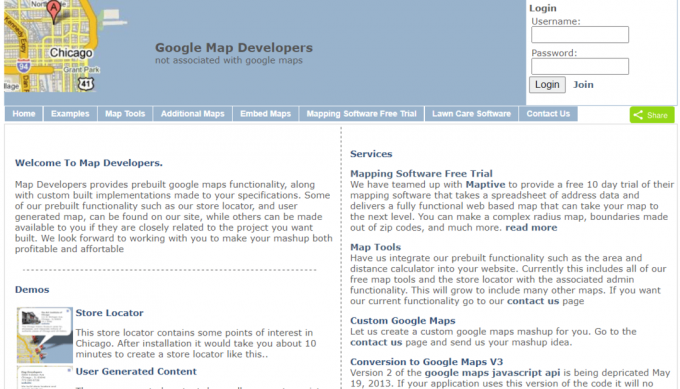
2. Klik Alat Peta.
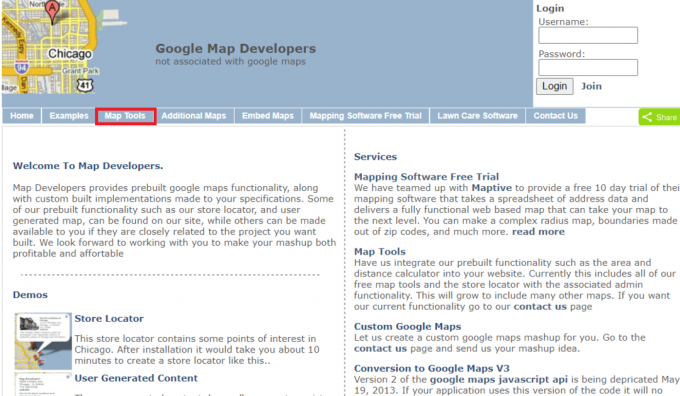
3. Klik Menggambar lingkaran.

4. Ketik Alamat di ruang yang diberikan. Misalnya, kami telah menulis Yeehaw Junction.

5. Pilih Jarak radius unit pengukuran.
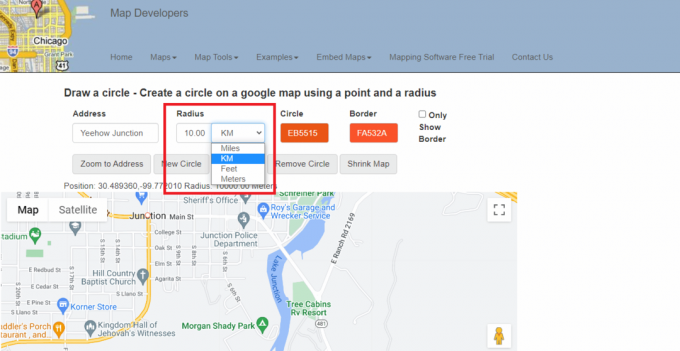
6. Pilih dan Edit warna radius.
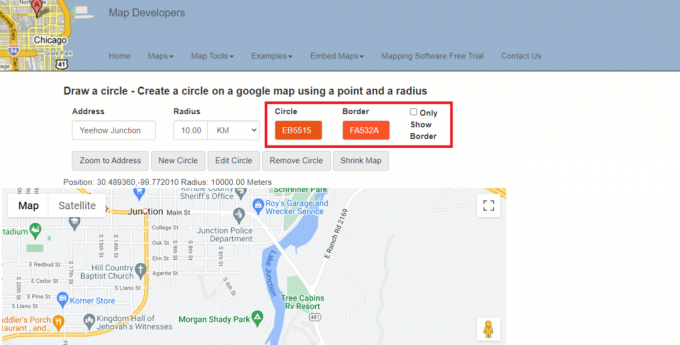
7. Klik pada Perbesar ke Alamat pilihan.

8. Klik pada Lingkaran Baru opsi untuk menambahkan radius ke peta.

9. Klik pada Ikon tampilan layar penuh untuk melihat peta di layar penuh.

10. Kamu bisa mengambil screenshot dari peta radius dan menggunakannya sesuai kebutuhan.

11. Gulir ke bawah ke simpan tautan ini yang akan memungkinkan Anda untuk kembali ke peta radius.

Baca juga:7 Cara Mengatasi Google Maps Lambat
Metode 2: Gunakan KML Circle Generator
KML Circle Generator adalah alat peta radius yang dapat digunakan untuk menambahkan lingkaran ke peta Google. Gunakan juga dapat menggunakan alat ini untuk menggambar radius di Google Earth. Ikuti langkah-langkah yang disebutkan di bawah untuk mempelajari cara menggunakan generator lingkaran KML untuk menggambar radius di Google Maps.
1. Pergi ke Peta Google.

2. Klik pada Opsi lainnya di sisi kiri layar.
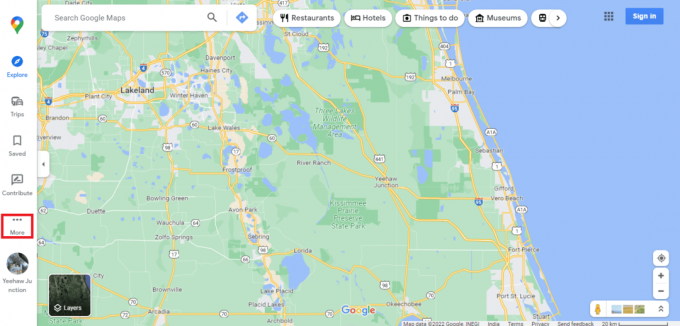
3. Klik tempat Anda.

4. Klik PETA.
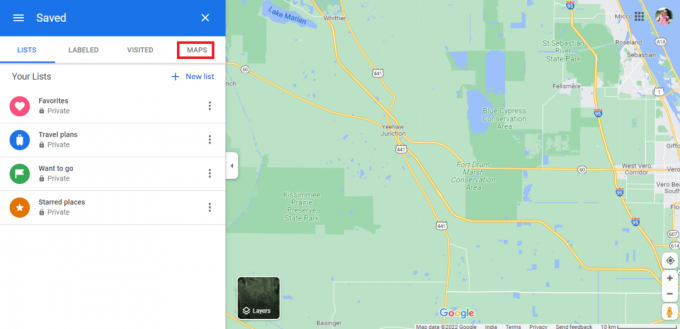
5. Klik BUAT PETA di kiri bawah layar.

6. Sebuah Peta tanpa judul akan terbuka di tab baru.
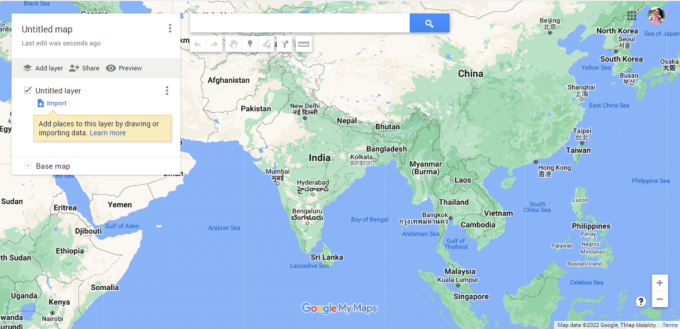
7. Ketikkan alamat yang diperlukan lalu klik pada ikon pencarian.

8. Klik Tambahkan ke peta.
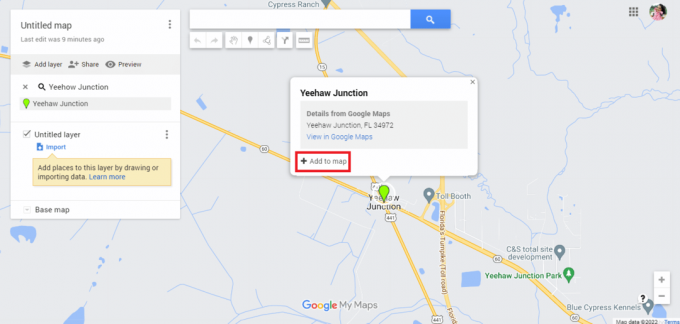
9. Anda akan menemukan lintang dan bujur dari alamat yang diperlukan.
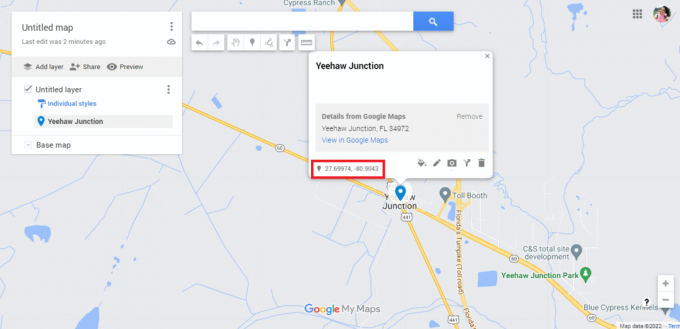
10. Pergi ke situs web resmi dari Generator Lingkaran KML.
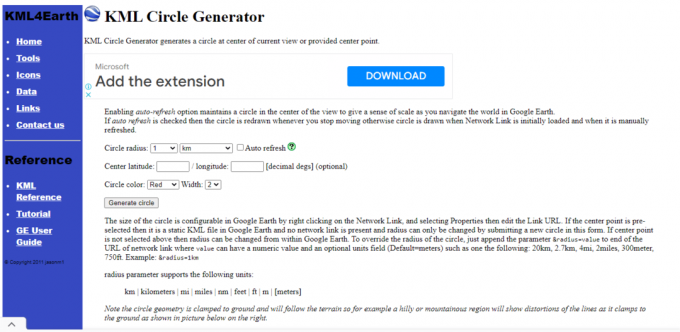
11. Mengedit Detail radius lingkaran seperti yang dipersyaratkan.

12. Salin dan tempel rincian lintang dan bujur dari Google Maps.

13. Mengedit warna dan lebar lingkaran detail sesuai keinginan.
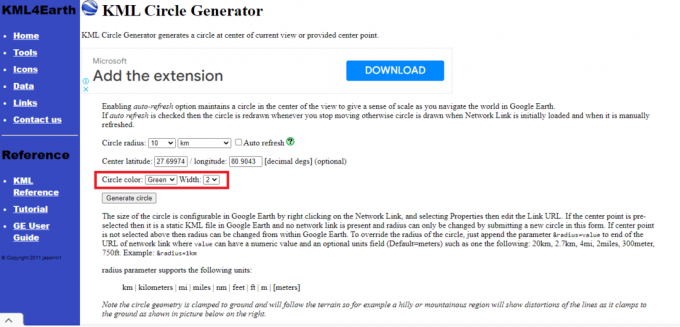
14. Klik Menghasilkan Lingkaran.

15. A lingkaran.kml file bernama akan diunduh.

16. Kembali ke yang baru tanpa judul Google Map dan klik Tambahkan lapisan.

17. Klik pada Impor pilihan.

18. Klik pada Pilih file dari perangkat Anda pilihan.
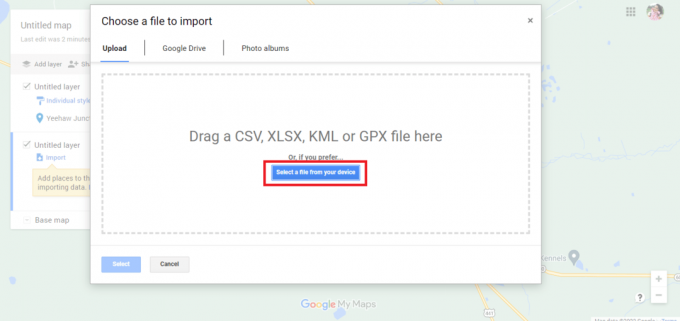
19. Pilih file circle.kml dan klik pada Membuka pilihan.
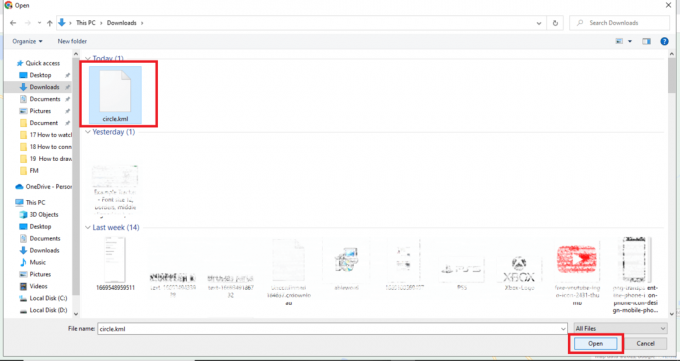
21. Inilah cara kami menambahkan radius di Google Maps dengan bantuan KML Circle Generator.

22. Klik pada tiga titik yang disejajarkan secara vertikal.
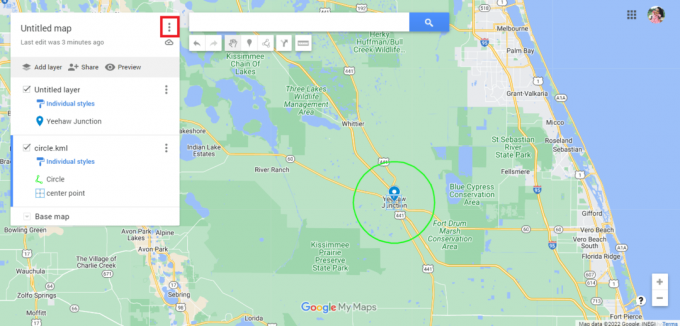
23. Ekspor peta seperti yang dipersyaratkan.
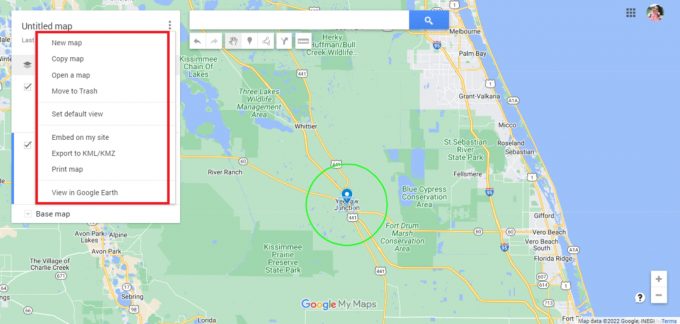
Baca juga:10 Perbaikan untuk Berbagi Lokasi Google Maps Tidak Diperbarui
Metode 3: Gunakan Google My Maps dan Circle Plot
Menggunakan Google Petaku adalah cara mudah lainnya untuk menggambar radius di Google Maps. Ikuti langkah-langkah yang tercantum di bawah ini untuk menggambar radius mengemudi di Google Maps:
1. Mengunjungi Google Petaku dengan mencari google.com/mymaps di bilah alamat.

2. Klik + BUAT PETA BARU pilihan.
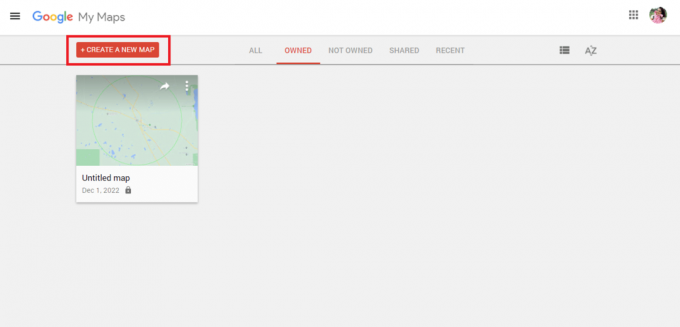
3. Ketik yang diperlukan alamat dan klik pada ikon pencarian.
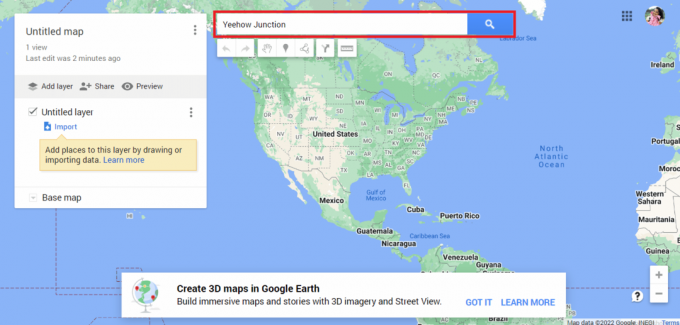
4. Klik Tambahkan ke peta pilihan.

5. Salin lintang dan bujur detail.
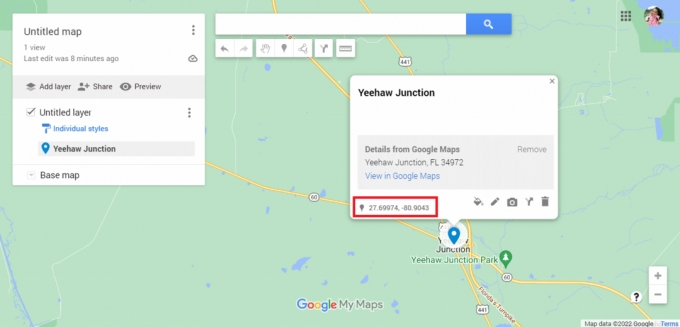
6. Pergi ke situs web resmi dari Plot Lingkaran.

7. Gulir ke bawah situs web untuk menempelkan rincian lintang dan bujur.
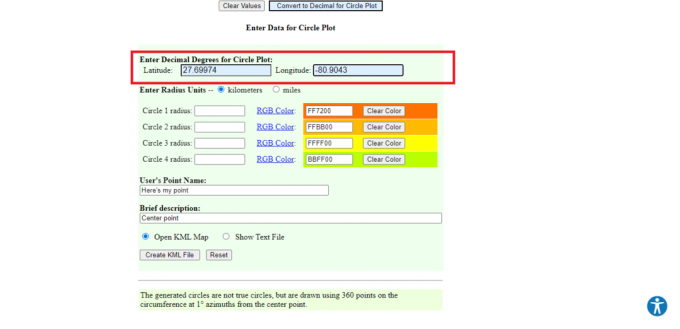
8. Mengedit rincian radius seperti satuan ukuran, warna, dan jumlah lingkaran.
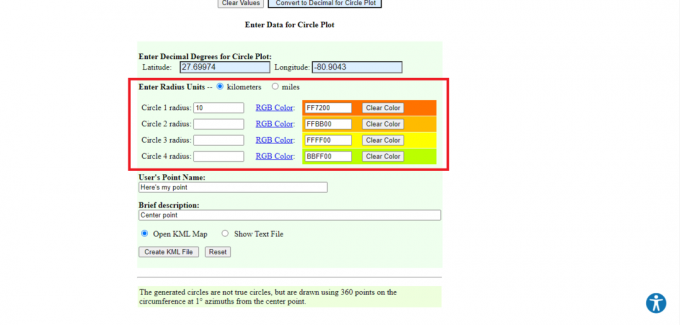
9. Masukkan rincian yang diperlukan.
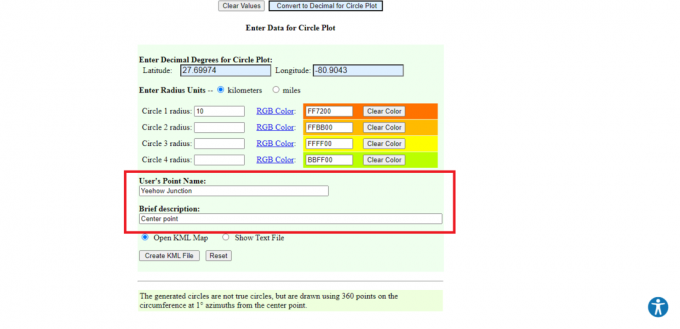
10. Klik Buat File KML pilihan.
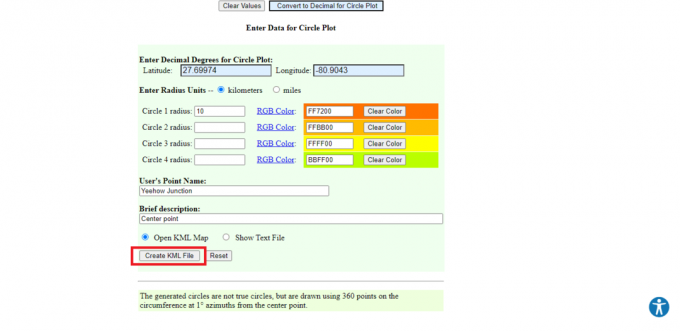
11. Sebuah file bernama circleplot.kml akan mengunduh.
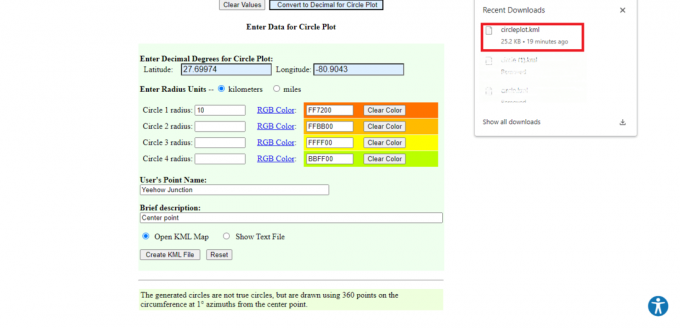
12. Kembali ke peta Google halaman.

13. Klik pada Impor pilihan.
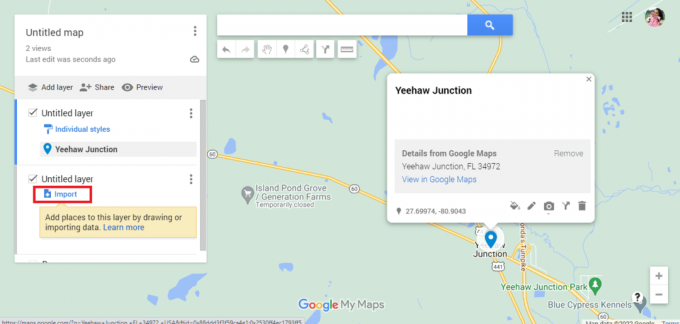
14. Klik pada Pilih file dari perangkat Anda pilihan.

15. Pilih file circleplot.kml dan klik pada Membuka pilihan.
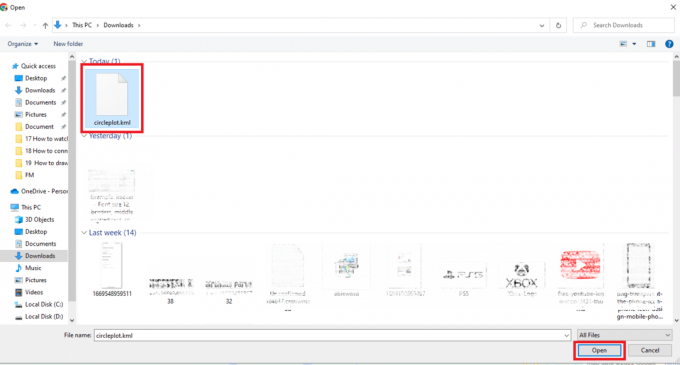
16. Kami memiliki radius dari alamat yang disebutkan untuk jarak yang diperlukan.

17. Klik pada tiga titik yang disejajarkan secara vertikal.
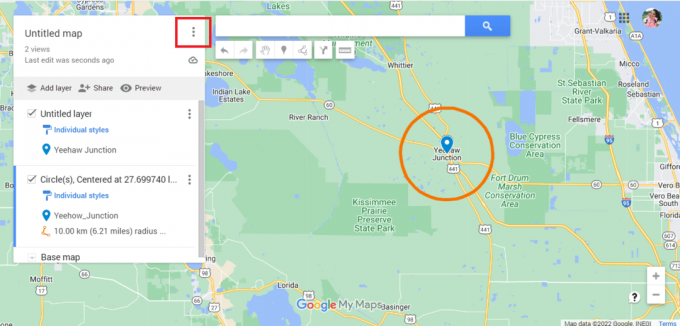
18. Ekspor peta seperti yang dipersyaratkan.
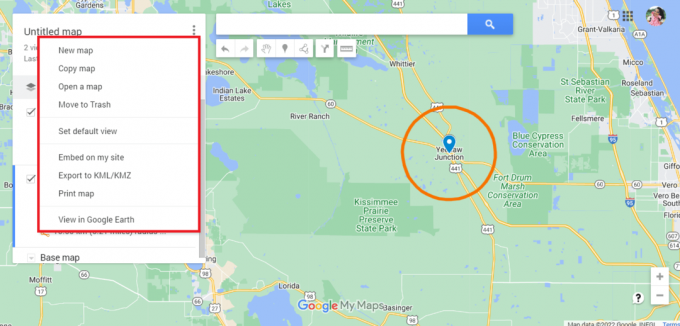
Metode yang disebutkan di atas adalah tentang menggambar radius di Google Maps. Selanjutnya, kita akan melihat apakah mungkin menggambar radius di Google Earth.
Baca juga:Cara Melacak Seseorang di Google Maps Tanpa Sepengetahuannya
Cara Menggambar Radius di Google Earth
Mirip dengan Google Maps, tidak mungkin menggambar radius Google Earth. Namun, Anda dapat menggunakan aplikasi pihak ketiga yang sama untuk menggambar radius di Google Earth. Anda harus mengikuti langkah yang sama seperti yang Anda lakukan untuk Google Maps dan kemudian ikuti petunjuk yang disebutkan di bawah ini.
Catatan: Langkah-langkah ini hanya berlaku jika Anda telah mengikuti metode 1 dan 2 yang disebutkan di atas. Setelah Anda mencapai langkah terakhir menggambar lingkaran di Google Maps, Anda dapat melanjutkan dengan langkah-langkah yang disebutkan di bawah ini.
1. Klik pada Lihat di Google Earth pilihan.
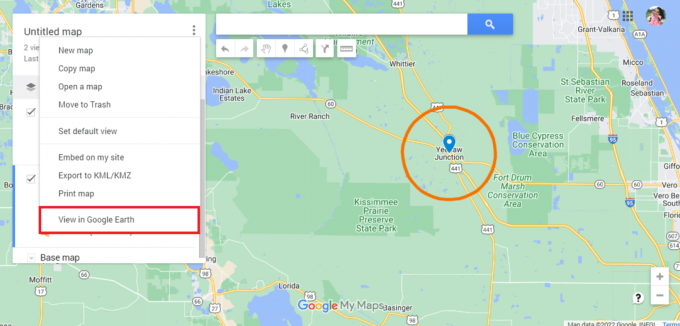
2. Anda akan diarahkan ke Google Earth.

3. Anda akhirnya akan dapat melihat radius di Google Earth.

4. Anda juga menggunakan tampilan layar penuh untuk mengambil tangkapan layar radius di Google Earth.
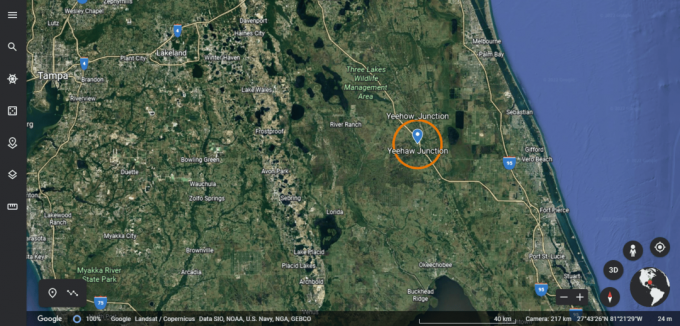
Selain itu, Google Earth juga memungkinkan pengguna menggambar bentuk poligonal untuk menandai tempat dan menyimpannya sebagai peta atau file KML.
Pertanyaan yang Sering Diajukan (FAQ)
Q1. Apakah mungkin mencari dalam radius di Google Maps?
Jwb. Ya, dimungkinkan untuk mencari dalam radius di Google Maps. Yang perlu Anda lakukan hanyalah mengetikkan alamat di bilah pencarian dan Anda akan mengetahui apakah area tersebut berada di bawah lingkaran atau tidak.
Q2. Bagaimana saya bisa mengubah warna radius?
Jwb. Anda selalu dapat menyesuaikan detail radius sesuai dengan preferensi Anda saat memasukkan detailnya. Pastikan Anda menandai warna yang diinginkan pada pilihan warna lalu mengunduh file KML.
Q3. Mengapa diperlukan peta radius?
Jwb. Peta radius digunakan untuk bisnis yang cenderung menawarkan layanan pengiriman. Ini membantu mereka untuk menganalisis data lokasi. Mereka dapat digunakan baik untuk penggunaan profesional atau pribadi.
Direkomendasikan:
- Perbaiki Kode Kesalahan Forza Horizon 5 FH301
- Cara Menemukan SPBU Terdekat di Google Maps
- Cara Mematikan Tol di Google Maps
- Cara Mendapatkan Garis Topografi Google Maps
Saya harap Anda menikmati membaca artikel kami dan Anda jelas ragu tentang caranya menggambar radius di aplikasi Google Maps. Anda dapat mencoba metode yang disebutkan di atas bila diperlukan. Anda harus memeriksa halaman kami secara teratur untuk pembaruan. Jika Anda memiliki saran atau pertanyaan, jatuhkan di bagian komentar di bawah.

Elon Decker
Elon adalah penulis teknologi di TechCult. Dia telah menulis panduan cara kerja selama sekitar 6 tahun sekarang dan telah membahas banyak topik. Dia suka membahas topik yang terkait dengan Windows, Android, dan trik serta tips terbaru.



